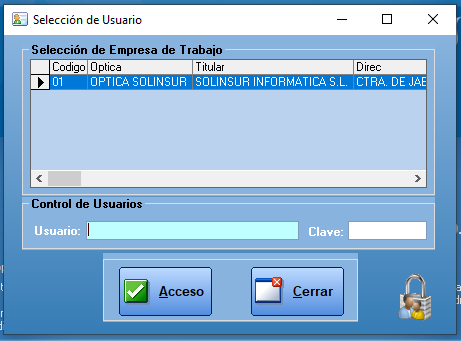Se pueden configurar los usuarios de acceso a Optisof desde el menú 3.Ficheros > 9.Usuarios
Inicialmente aparecerá una lista con los usuarios dados de alta. Por defecto aparece el usuario ADMIN: Este usuario no se puede borrar, y por defecto tiene todos los permisos asignados, ya que es un usuario administrador.
Para ponerle una clave personalizada, tienes que pinchar sobre el nombre de usuario "ADMIN" y rellenar abajo, en el apartado Clave Administrador, la clave deseada (ten en cuenta que Optisof discrimina mayúsculas y minúsculas). Para terminar, pincha en el icono de la derecha del recuadro donde has puesto la clave.
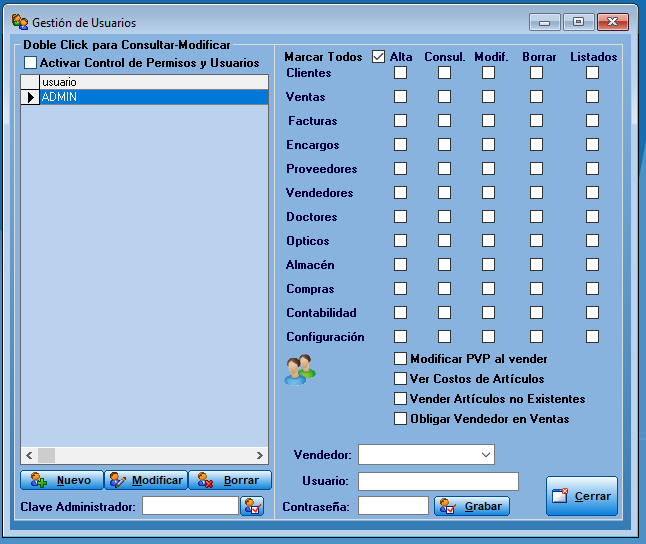
Con el botón Nuevo de la parte inferior, puedes crear un nuevo usuario.

Como ejemplo, hemos creado el usuario EMPLEADO: Lo primero que hemos hecho es asignarle como nombre EMPLEADO y como clave 1234 (ten en cuenta que Optisof discrimina mayúsculas y minúsculas).
Le hemos marcado los siguientes permisos:
Clientes: Le hemos asignado permisos para alta, consulta y modificación.
Ventas, Facturas y Encargos: Le hemos asignado permisos para alta y consulta.
Almacén: Le hemos asignado permisos para alta, consulta, modificación, borrar y ver listados.
Además le hemos marcado el permiso "Modificar PVP al vender".
(A cada usuario debes asignarle los permisos apropiados según su rol en la empresa)
Para modificar un usuario, debes hacer clic sobre el nombre del usuario, por ejemplo "Empleado", y cuando quede seleccionado, pincha sobre el botón "Modificar" de la parte inferior de la ventana.
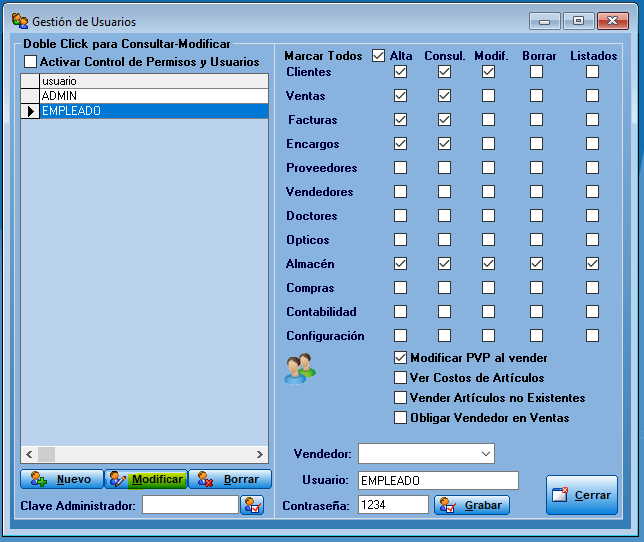
En ese momento puedes marcar o desmarcar las casillas de la derecha para dar o quitar permisos de alta, consulta, modificar, borrar y ver listados para cada una de las opciones de la columna (Ventas, Facturas, etc..)
También puedes cambiar el nombre de usuario y contraseña en la parte inferior (ten en cuenta que Optisof discrimina mayúsculas y minúsculas).
Cuando acabes de configurar el usuario, pincha en el botón Grabar.
Importante: Una vez configurados los usuarios, debes marcar la casilla "Activar Control de Permisos y Usuarios".
A partir de ahora, al entrar en Optisof, tedrás que indicar tu usuario y clave, para entrar con los permisos propios de tu usuario.
Para cambiar de usuario debes salir de Optisof y volver a entrar.
¡Nos vemos en la siguiente entrada!